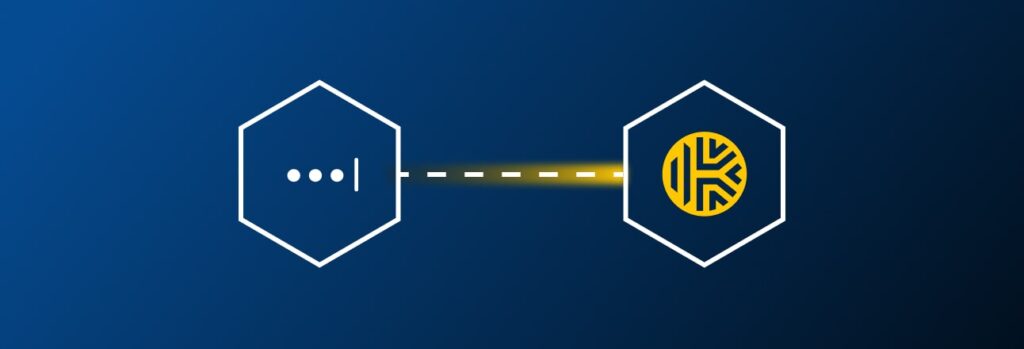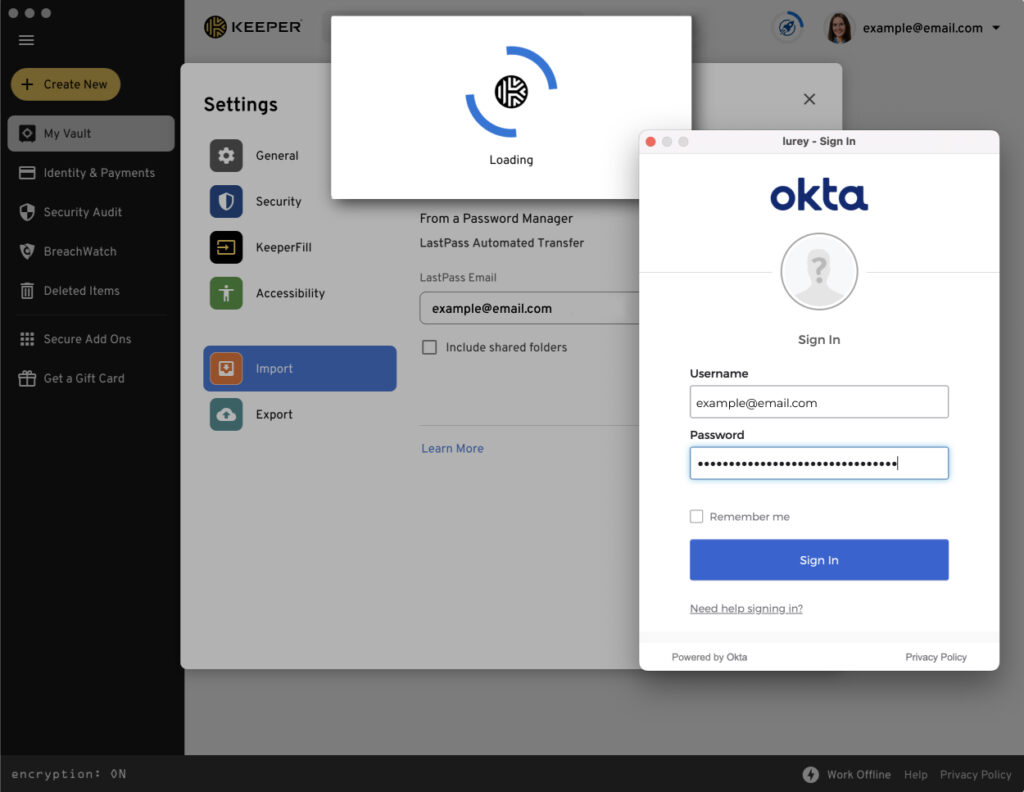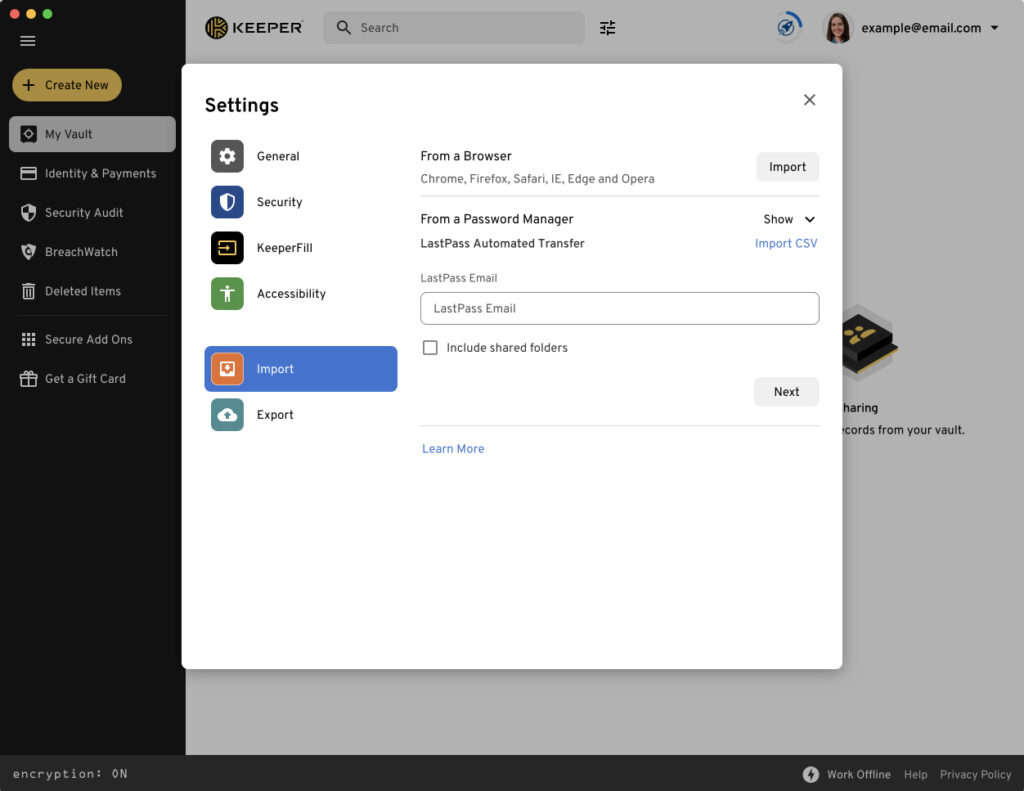Una aplicación de autenticación es un método de autenticación multifactor (MFA) que agrega una capa adicional de seguridad a las cuentas en línea. Keeper® es una
Actualizado el 30 de marzo de 2023.
Pasar sus contraseñas de LastPass a Keeper es simple y seguro con nuestra sencilla guía. Toda la información guardada en LastPass, incluidas contraseñas, carpetas, subcarpetas, notas y cuentas puede migrarse a Keeper en tan solo unos clics.
¿Cómo de seguro es LastPass?
LastPass informó recientemente haber sufrido otra violación de seguridad el 30 de noviembre de 2022. Se ha determinado que el incidente de seguridad más reciente de LastPass se produjo porque un tercero no autorizado obtuvo información de otro incidente de seguridad que sucedió en agosto de 2022.
Además, en 2015 LastPass fue hackeado, lo que les llevó a realizar cambios para fortalecer sus sistemas. En otro incidente ocurrido en 2021, varios usuarios recibieron notificaciones de intento de inicio de sesión inusual.
Existen varias formas de migrar de LastPass a Keeper
Keeper ofrece múltiples métodos para importar sus registros de LastPass de forma segura y sencilla.
Independientemente del método que siga, por favor, no elimine su cuenta de LastPass hasta haber confirmado que todos los registros se han transferido correctamente.
Transferencia automática de LastPass a Keeper
La aplicación Keeper Desktop le permite transferir automáticamente su cofre de LastPass completo a Keeper en solo unos clics.
- Descargue Keeper Desktop desde https://keepersecurity.com/download
- Inicie sesión en Keeper Desktop con su contraseña maestra (o SSO para clientes empresariales)
- Haga clic en el correo electrónico de su cuenta en la esquina superior derecha
- Haga clic en Ajustes > Importar y luego elija LastPass
- Introduzca sus credenciales de inicio de sesión de LastPass Si tiene habilitada la autenticación de dos factores, también debe escribir el código que recibirá a través de su aplicación de autenticación
- Seleccione Siguiente
- Haga clic en Importar
Nota: La primera vez que ejecute la importación, recibirá un mensaje de LastPass que le pedirá que verifique su correo electrónico. Una vez que apruebe la solicitud desde su correo electrónico, intente nuevamente el paso de importación.
Transferencia manual desde LastPass a Keeper
Recomendamos utilizar la función de transferencia automática de Keeper Desktop. Si prefiere importar los datos manualmente, deberá exportar su información de LastPass como un archivo CSV.
Hay dos formas de exportar sus contraseñas desde LastPass.
Exportación de sus contraseñas mediante la extensión del navegador
- Haga clic en el icono de la extensión de LastPass para abrir el menú
- Una vez allí, seleccione Opciones de cuenta >Exportación > avanzada
- Haga clic en Archivo CSV de LastPass
El archivo se descargará automáticamente a su ordenador y luego se podrá importar a Keeper.
Exportación de sus contraseñas con la Caja fuerte web de LastPass
- Abra la caja fuerte web de LastPass en su navegador
- Inicie sesión en su cuenta con su contraseña maestra o utilizando un SSO
- Una vez dentro del cofre, seleccione Opciones avanzadas y luego Exportar
Una vez tenga el CSV, siga estos pasos para importar sus contraseñas de forma manual a Keeper:
- Visite la Página de descarga de Keeper y descargue la aplicación de escritorio o vaya a su Caja fuerte web.
- Inicie sesión en su cuenta y siga la ruta: Ajustes > Importar > LastPass
- En lugar de usar la opción de transferencia automática desde LastPass, haga clic en Importar CSV, que se encuentra en la esquina superior derecha
- Puede importar su archivo de datos arrastrando y soltando el archivo en la ventana de Keeper
- Después de soltar el archivo CSV, aparecerá una nueva ventana con toda la información importada. Seleccione Siguiente > Importación
Utilización de la herramienta Keeper Commander
La última opción es utilizar nuestra herramienta de interfaz de línea de comandos (CLI), Keeper Commander. Este método admite la importación automática de su cofre de LastPass con su contraseña maestra, SSO federado de Okta/Azure/Google y MFA. Esta opción admite funciones avanzadas, entre ellas:
- Transferencia de todas las contraseñas
- Transferencia de carpetas
- Transferencia de carpetas compartidas
- Transferencia de permisos de carpetas compartidas (usuarios y equipos)
- Transferencia de campos personalizados, claves iniciales de TOTP
- Transferencia de archivos adjuntos
Consulte esta página para obtener una guía paso a paso sobre cómo migrar su cofre de LastPass con Keeper Commander.
Por qué Keeper es una opción más segura
El Password Manager zero-trust y zero-knowledge de Keeper es la plataforma de gestión de contraseñas y credenciales más probada y auditada disponible. Keeper nunca ha sido hackeado ni vulnerado. Todo el cifrado y descifrado se realiza localmente en su dispositivo, lo que significa que solo usted tiene acceso a sus datos. Keeper también se adhiere a unas prácticas de seguridad internas muy estrictas para proporcionar la plataforma de seguridad cibernética más segura.
Keeper está reconocido con las más altas certificaciones del sector. Por ejemplo, Keeper tiene las certificaciones SOC 2 e ISO 27001, está validado por FIPS 140-2 y está autorizado por FedRAMP y StateRAMP. Por no mencionar que los propios empleados de Keeper utilizan nuestro Password manager de forma interna para proteger las contraseñas y los datos de la empresa.
¿Aún no sabe si Keeper es lo que está buscando? Inicie una prueba gratuita e importe sus registros de LastPass para experimentarlo usted mismo.
Start your free 30-day trial of Keeper and import your LastPass records to experience it for yourself.
 Comparación
Comparación